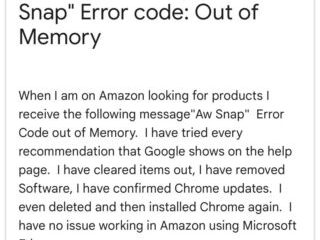Kemas kini perisian iOS 16.5 Apple untuk iPhone sedang dalam kerja-kerja dan anda boleh mencuba semua ciri baharu yang akan datang asalkan anda OK dengan menjalankan perisian beta pada iPhone anda.
Sejak Sept 12, 2022, apabila iOS 16 mula-mula dikeluarkan, Apple telah mengeluarkan sembilan kemas kini perisian iOS 16 tambahan yang telah membawa kepada kami peningkatan penting seperti Aktiviti Langsung dan tatal ke serpihan teks dan ciri baharu seperti Apple Music Sing, Freeform, Security Keys untuk ID Apple dan pemberitahuan tolak untuk penanda halaman Skrin Utama.
Kini, Apple sedang menjalankan kemas kini ke-11nya, iOS 16.5. Kemas kini iOS 16 stabil terakhir, iOS 16.4, baru sahaja dikeluarkan pada 27 Mac, dan iOS 16.5 beta pertama keluar pada hari berikutnya. Dapatkan arahan di bawah untuk memasang sendiri beta terbaharu dan cuba semua helah baharu yang ada pada iOS sebelum yang lain.
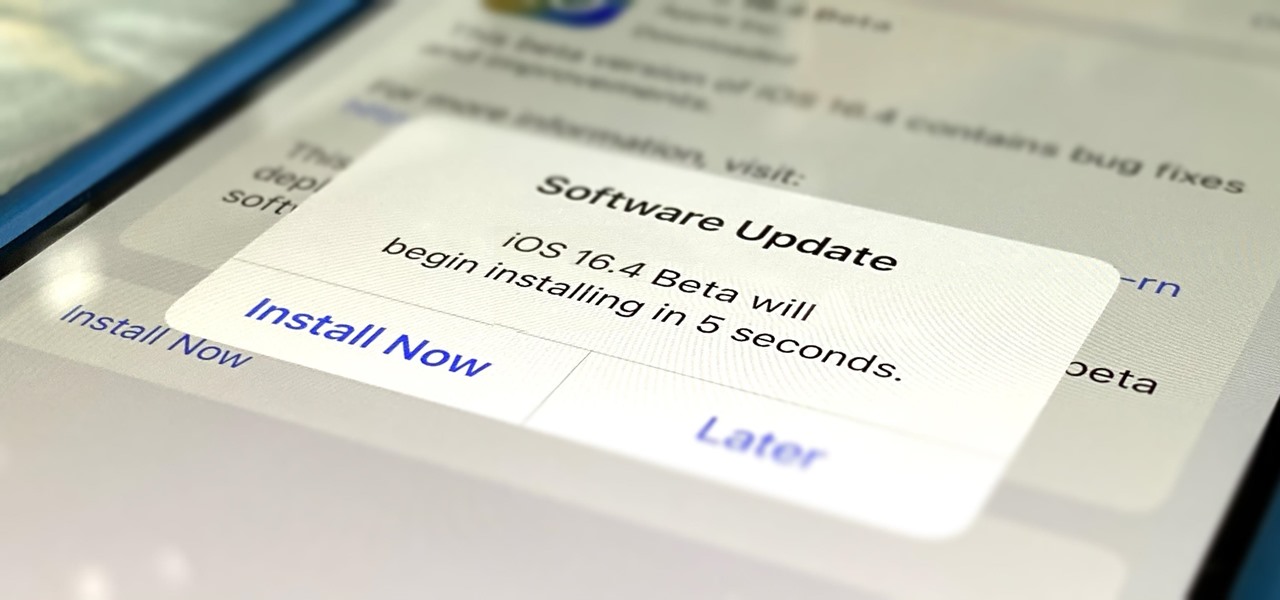
Nota: Arahan di bawah juga berfungsi untuk iPadOS 16.5 beta, tetapi lihat panduan pemasangan beta iPadOS kami untuk mendapatkan arahan penuh iPhone.
Lompat ke Bahagian:
Sejarah Keluaran Beta iOS 16
28 Mac: pembangun iOS 16.5 beta 1 (20E5229e) 27 Mac: Keluaran rasmi iOS 16.4 (20E247) 21 Mac: Calon keluaran iOS 16.4 (20E246) 15 Mac: Pembangun iOS 16.4 dan beta awam 4 (20E5239b) 8 Mac: iOS 16.4 beta awam 3 (20E5229e) 7 Mac: pembangun iOS 16.4 beta 3 (20E5229e) 29 Februari: iOS 16.4 beta awam 2 (20E5223e) 28 Februari: iOS 16.4 dev eloper beta 2 (20E5223e) 17 Februari: iOS 16.4 beta awam 1 (20E5212f) 16 Februari: pembangun iOS 16.4 beta 1 (20E5212f) 13 Februari: iOS 16.3 Keluaran rasmi.1 (20H67) 23 Januari: Keluaran rasmi iOS 16.3 (20H47) 18 Januari: Calon keluaran iOS 16.3 (20H47) 11 Januari: iOS 16.3 beta awam 2 (20D5035i) 10 Januari: pembangun iOS 16.3 beta 2 (20D5035i) 15 Disember: iOS 16.3 beta awam 1 (20D5024e)
Compatible Devices
iOS 16.5 beta tersedia pada model iPhone berikut. Apple menggugurkan sokongan untuk iPhone 6S, 6S Plus, 7, 7 Plus dan SE (generasi pertama) apabila iOS 16.0 keluar, jadi peranti tersebut tidak disokong.
iPhone 14 Pro Max iPhone 14 Pro iPhone 14 Plus iPhone 14 iPhone SE (generasi ke-3) iPhone 13 Pro Max iPhone 13 Pro iPhone 13 mini iPhone 13 iPhone 12 Pro Max iPhone 12 Pro iPhone 12 mini iPhone 12 iPhone SE (generasi ke-2) iPhone 11 Pro Max iPhone 11 Pro iPhone 11 iPhone XR iPhone XS Max iPhone XS iPhone X iPhone 8 Plus iPhone 8
Arkibkan Sandaran iOS
Sementara iOS 16.5 beta berkemungkinan stabil seperti keluaran awam iOS 16.0, 16.1, 16.2, iOS 16.3 dan iOS 16.4 , anda mungkin mahu menurunkan taraf jika ada sesuatu yang anda tidak suka mengenainya. Untuk berbuat demikian, anda perlu mempunyai arkib sandaran iOS 16.4 (yang masih ditandatangani), tetapi anda hanya boleh membuat sandaran sebelum memasang iOS 16.5 beta.
Kaedah 1: Pasang Awam Beta (iOS 16.4 dan Kemudian)
Dengan iOS 16.4, Apple memperkenalkan cara baharu untuk memasang perisian beta awam. Jika anda telah mendaftarkan Apple ID anda dalam program beta awam iOS 16, gunakan langkah di bawah untuk mengemas kini kepada iOS 16 beta akan datang.
Beta awam iOS 16.5 Apple belum dikeluarkan lagi.
Navigasi ke Umum –> Kemas Kini Perisian dalam apl Tetapan. Ketik”Kemas Kini Beta”dan pilih”iOS 16 Public Beta.”Kembali ke skrin Kemas Kini Perisian. Ketik”Muat turun dan Pasang”apabila kemas kini muncul. Masukkan kod laluan anda jika diminta. Ketik”Setuju”pada Terma & Syarat jika ia muncul. Selesai memasang iOS 16 beta seperti mana-mana kemas kini iOS yang lain.
Anda seharusnya melihat menu”Kemas Kini Beta”baharu pada semua model iPhone dan iPad anda yang menjalankan sekurang-kurangnya iOS 16.4 atau iPadOS 16.4, selagi anda log masuk ke peranti dengan ID Apple yang sama.
Jika anda belum mendaftar dalam program beta awam iOS 16 lagi, lengkapkan langkah berikut dahulu, kemudian kembali ke langkah di atas untuk menyemak dan memasang kemas kini perisian beta baharu.
Lawati beta.apple.com dalam penyemak imbas pada iPhone anda. Log masuk dengan bukti kelayakan Apple ID anda. Baca dan”Terima”Perjanjian Perisian Beta Apple jika anda melihatnya.
Kaedah 2: Pasang Beta Awam (iOS 16.3.1 dan Terdahulu)
Pada iOS 16.3.1 atau lebih awal, pemasangan beta awam iOS 16.4 lebih terlibat melainkan anda telah mendaftarkan Apple anda ID dalam program beta awam iOS 16 dan memasang profil Beta Awam iOS 16. Mengemas kini kepada beta terkini adalah mudah jika anda telah melengkapkan langkah tersebut.
IOS 16.4 Apple telah dikeluarkan dan arahan ini tidak digunakan untuk iOS 16.5 beta.
Navigasi ke Umum-> Kemas Kini Perisian dalam apl Tetapan. Ketik”Muat turun dan Pasang”apabila kemas kini muncul. Masukkan kod laluan anda jika diminta. Ketik”Setuju”pada Terma & Syarat jika ia muncul. Selesai memasang iOS 16 beta seperti mana-mana kemas kini iOS yang lain.
Jika anda belum mendaftar dalam program beta awam iOS 16 lagi, lengkapkan langkah berikut dahulu, kemudian kembali ke langkah di atas untuk menyemak dan memasang kemas kini perisian beta baharu.
Lawati beta.apple.com dalam penyemak imbas pada iPhone anda. Log masuk dengan bukti kelayakan Apple ID anda. Baca dan”Terima”Perjanjian Perisian Beta Apple jika anda melihatnya. Ketik pautan”daftar peranti iOS anda”. Sebagai alternatif, lawati beta.apple.com/profile. Sentuh pautan”Muat turun profil”. Ketik”Benarkan”pada pop timbul untuk melihat profil konfigurasi. Ketik”Tutup”apabila ia selesai memuat turun. Pergi ke Tetapan-> Umum-> VPN & Pengurusan Peranti-> Profil Perisian Beta iOS 16. Sebagai alternatif, ketik pautan”Profil Dimuat Turun”pada halaman utama apl Tetapan. Pilih”Pasang.”Masukkan kod laluan iPhone anda dan baca borang kebenaran. Ketik”Pasang,”kemudian”Pasang”sekali lagi dalam helaian tindakan. Ketik”Mulakan Semula”pada gesaan atau mulakan semula secara manual jika anda tidak melihatnya.
Kaedah 3: Pasang Beta Pembangun (iOS 16.4 dan Kemudian)
Dengan iOS 16.4, Apple memperkenalkan cara baharu untuk memasang perisian beta pembangun. Jika anda telah mendaftarkan Apple ID anda dalam Program Pembangun Apple berbayar, gunakan langkah di bawah untuk mengemas kini kepada iOS 16 beta akan datang.
Pembangun iOS 16.5 beta 1 Apple telah dikeluarkan pada 28 Mac, 2023.
Navigasi ke Umum –> Kemas Kini Perisian dalam apl Tetapan. Ketik”Kemas Kini Beta.”Tukar ID Apple anda untuk kemas kini perisian jika perlu. Pilih”Pembangun iOS 16 Beta.”Kembali ke skrin Kemas Kini Perisian. Ketik”Muat turun dan Pasang”apabila kemas kini muncul. Masukkan kod laluan anda jika diminta. Ketik”Setuju”pada Terma & Syarat jika ia muncul. Selesai memasang iOS 16 beta seperti mana-mana kemas kini iOS yang lain.
Anda sepatutnya melihat menu”Kemas Kini Beta”baharu pada semua model iPhone dan iPad anda yang menjalankan sekurang-kurangnya iOS 16.4 atau iPadOS 16.4, selagi anda log masuk ke peranti dengan ID Apple yang sama. Melainkan anda mematikan”iOS 16 Developer Beta”, anda boleh melangkau langkah 2–5 di atas untuk kemas kini perisian akan datang.
Kaedah 4: Pasang Developer Beta (iOS 16.3.1 dan Terdahulu)
Pada iOS 16.3.1 atau lebih awal, pemasangan beta awam iOS 16.4 lebih terlibat melainkan anda telah mendaftarkan Apple ID anda dalam Program Pembangun Apple dan memasang profil Beta Pembangun iOS 16. Mengemas kini kepada beta terkini adalah mudah jika anda telah melengkapkan langkah tersebut.
IOS 16.4 Apple telah dikeluarkan, tetapi pembangun masih boleh memasang iOS 16.5 beta, dikeluarkan pada 28 Mac 2023, menggunakan profil.
Navigasi ke Umum –> Kemas Kini Perisian dalam apl Tetapan. Sebagai alternatif, ketik”Pembangun iOS 16 Beta Kini Tersedia”daripada menu Tetapan utama. Ketik”Muat turun dan Pasang”apabila kemas kini muncul. Masukkan kod laluan anda jika diminta. Ketik”Setuju”pada Terma & Syarat jika ia muncul. Selesai memasang iOS 16 beta seperti mana-mana kemas kini iOS yang lain.
Jika anda belum mendaftar dalam Program Pembangun Apple dan memasang profil beta iOS 16 lagi, lengkapkan langkah berikut dahulu, kemudian kembali ke langkah di atas untuk menyemak dan memasang kemas kini perisian beta baharu. Anda boleh melompat ke langkah 5 di bawah jika syarikat anda menghantar fail.mobileconfig (buka fail) atau AirDropped kepada anda (ketik”Terima”), tetapi ketik”Tutup”selepas profil konfigurasi dimuat turun sebelum meneruskan.
Lawati developer.apple.com/download dalam penyemak imbas pada iPhone anda. Log masuk dengan bukti kelayakan Apple ID anda jika belum log masuk. Pilih”Pasang Profil”di bawah bahagian iOS 16 beta. Sebagai alternatif, lawati pautan”Pasang Profil”. Ketik”Benarkan”pada gesaan. Ketik”Tutup”selepas profil konfigurasi dimuat turun. Pergi ke Tetapan-> Umum-> VPN & Pengurusan Peranti-> Profil Perisian Beta iOS 16. Sebagai alternatif, ketik pautan”Profil Dimuat Turun”pada halaman utama apl Tetapan. Pilih”Pasang.”Masukkan kod laluan iPhone anda dan baca borang kebenaran. Ketik”Pasang,”kemudian”Pasang”sekali lagi dalam helaian tindakan. Ketik”Mulakan Semula”pada gesaan atau mulakan semula secara manual jika anda tidak melihatnya.
Kaedah 5: Pasang dengan Imej Pemulihan IPSW
Anda boleh menggunakan imej pemulihan jika anda mahukan permulaan baharu dengan beta pembangun iOS 16 terkini. Ikut arahan di bawah untuk iOS 16.5 beta jika anda tidak pernah melakukannya sebelum ini. Anda memerlukan akaun pembangun untuk mengakses IPSW untuk model iPhone anda, tetapi anda juga boleh melompat ke bahagian muat turun IPSW di bawah untuk mendapatkan imej pemulihan. Bukan pembangun mungkin boleh menggunakan imej pemulihan, tetapi ia bertentangan dengan dasar Apple melainkan anda berada dalam Program Pembangun Apple.
Pembangun iOS 16.5 beta 1 Apple telah dikeluarkan pada 28 Mac 2023. Arahan ini akan berfungsi pada macOS Catalina (10.15), Big Sur (11), Monterey (12) atau Ventura (13).
Lawati developer.apple.com/download dalam penyemak imbas pada Mac anda. Log masuk dengan bukti kelayakan Apple ID anda jika belum log masuk. Pilih”Lihat semua”di bawah bahagian iOS 16 beta. Muat turun fail IPSW untuk model iPhone anda. (Pautan juga disenaraikan selepas arahan ini untuk kemudahan anda.) Buka Pencari. Sambungkan iPhone anda ke Mac anda dengan kabel Lightning ke USB atau kabel Lightning ke USB-C. Jika anda melihat pemberitahuan”Buka Kunci iPhone untuk Menggunakan Aksesori”pada iPhone anda, buka kunci iPhone anda menggunakan Face ID, Touch ID atau kod laluan anda untuk meneruskan. Ketik”Percayai Komputer Ini”jika digesa pada iPhone anda dan ikuti langkah pada skrin. Anda sentiasa boleh tidak mempercayai komputer kemudian. Pilih nama iPhone anda dalam bar sisi. Pegang kekunci Pilihan dan klik”Semak Kemas Kini”dalam panel Ringkasan. Pilih imej pemulihan IPSW yang anda muat turun ke Mac anda, dan klik”Buka.”Klik”Kemas kini”jika digesa untuk membenarkan Mac anda menghubungi Apple untuk mengesahkan dan memasang iOS 16 beta. Anda mungkin perlu memasukkan kod laluan anda pada iPhone anda semasa pemasangan. iPhone anda akan dimulakan semula sebaik sahaja Finder selesai memasang imej. Ikut arahan pada iPhone anda untuk mengaktifkan dan menyediakan iOS 16 beta.
Pautan Muat Turun IPSW
Pastikan anda memuat turun pautan yang dikaitkan dengan model iPhone khusus anda. Ini adalah pautan Apple rasmi kepada imej pemulihan pembangun iOS 16.5 beta 1 (20F5028e). Bukan pembangun mungkin boleh menggunakan imej pemulihan, tetapi ia bertentangan dengan dasar Apple melainkan anda berada dalam Program Pembangun Apple. Lihat Kaedah 1 dan 2 di atas untuk memasang beta awam iOS 16.
Jangan Terlepas: 20 Perkara yang Boleh Dilakukan oleh Butang Kelantangan iPhone Anda Selain Pelarasan Kelantangan
Pastikan Sambungan Anda Selamat Tanpa Bil Bulanan. Dapatkan langganan seumur hidup kepada VPN Unlimited untuk semua peranti anda dengan pembelian sekali sahaja daripada Gadget Hacks Shop baharu dan tonton Hulu atau Netflix tanpa sekatan serantau, tingkatkan keselamatan semasa menyemak imbas di rangkaian awam dan banyak lagi.
Beli Sekarang (Diskaun 80%) >
Tawaran berbaloi lain untuk dilihat:
Foto muka depan dan tangkapan skrin oleh Justin Meyers/Gadget Hacks